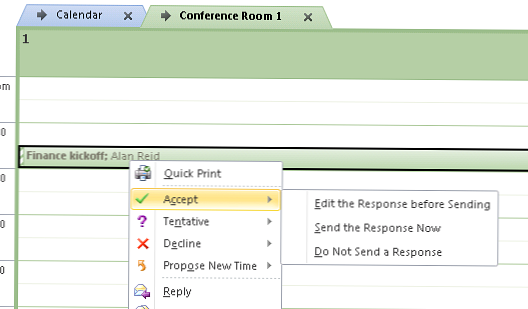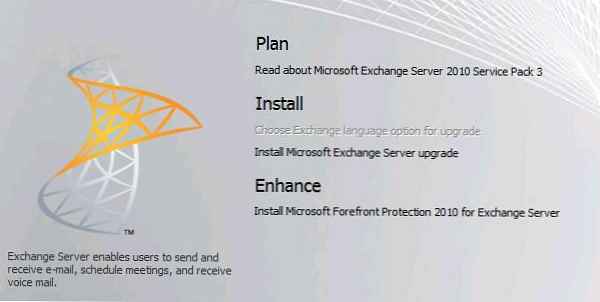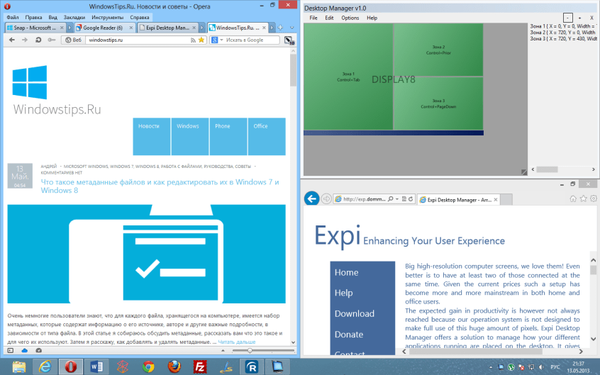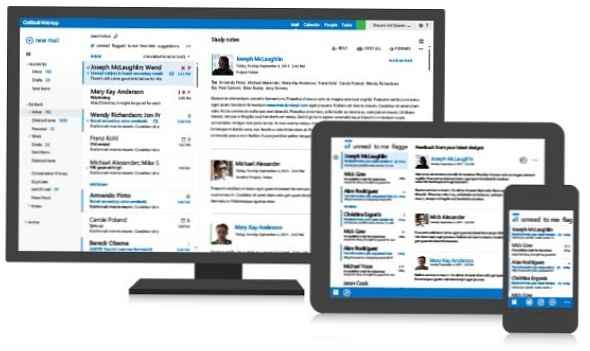Спомнете си, че има няколко типа пощенски кутии, които администратор може да създаде в Exchange Server 2010. В тази статия ще говорим за един от тези видове пощенски кутии в Exchange Server 2010, наречен Room Mailbox (Resource Mailbox). Ще научим как да създадем ресурсна пощенска кутия и типични сценарии за нейното използване..
Преглед на стайната пощенска кутия в Exchange Server 2010
Ресурсна пощенска кутия (Room Mailbox) е специален тип пощенска кутия в Exchange 2010, която може да бъде присвоена на част от аудиторията, като конферентна зала, заседателна зала или класна стая.
Всъщност пощенската кутия на ресурс не се различава много от обикновената потребителска пощенска кутия в Exchange, това е потребителски акаунт в Active Directory и свързаната с него пощенска кутия в Exchange Server 2010. Разликата е, че при създаването на пощенска кутия като Room Mail в Exchange Server 2010 , паролата за този акаунт се генерира автоматично и потребителският акаунт е блокиран и не може да се използва за интерактивно вход. В допълнение, такава пощенска кутия има редица допълнителни атрибути, достъпни от конзолата за управление на Exchange, които се използват в процесите на резервации и други видове операции (ще ги опознаем малко по-късно).
Заслужава да се отбележи, че всяка кутия тип „Пощенска кутия за стая / оборудване“ се нуждае от собствен лиценз за клиентски достъп (CAL) за обмен, така че е препоръчително предварително да планирате придобиването на лицензи за тях..
Създайте пощенска кутия за ресурси в Exchange Server 2010
Отворете конзолата за управление на Exchange и отидете на Конфигурация на получателя -> Пощенски кутии, стартирайте съветника Нов съветник за пощенски кутии.

Като тип пощенска кутия, която избираме Стайна пощенска кутия (ресурсна кутия).
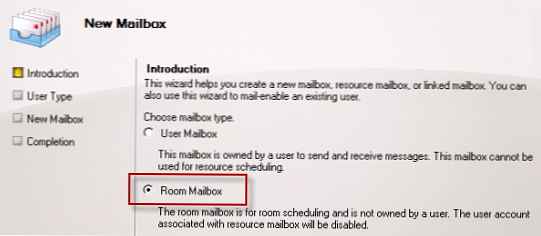
След това изберете Нов потребител (Нов потребител), за да създадете нов акаунт за нашия ресурсен прозорец.
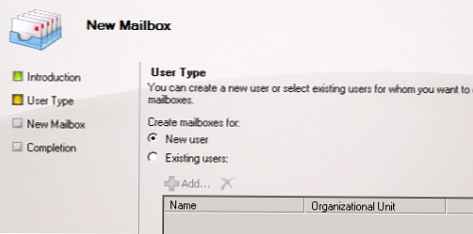
Ще посочим контейнера на Active Directory (OU), в който акаунтът трябва да се съхранява, и да попълваме останалите полета (обикновено те посочват адреса на заседателната зала, капацитета му, наличието на допълнително оборудване, като проектори, VKS точки и т.н.).
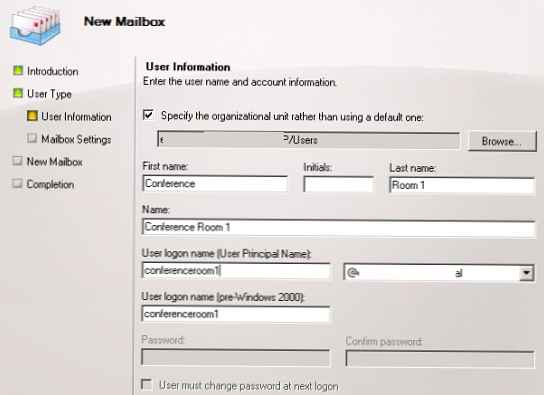
Освен това, ако е необходимо, можете да определите псевдонима на пощенската кутия и да направите други настройки, след което щракнете нов .
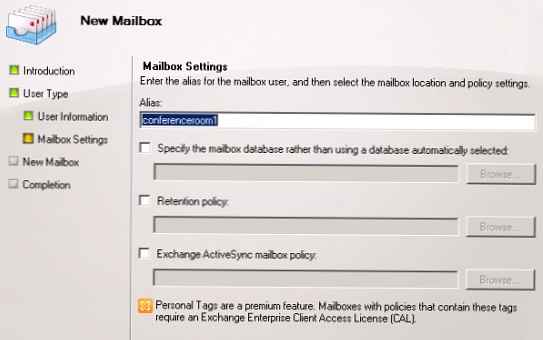
След като създадете ново чекмедже за конферентната зала, то трябва да се появи в конзолата на Exchange и иконата му ще бъде различна от обикновените потребителски полета.
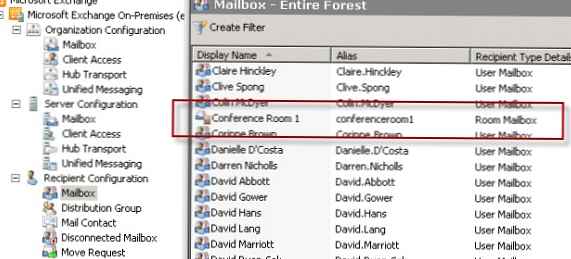
В конзолата ADUC този акаунт ще бъде блокиран.
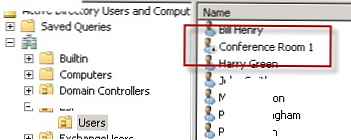
Освен това създадената от нас стайна пощенска кутия се появява в адресната книга в секцията Всички стаи..
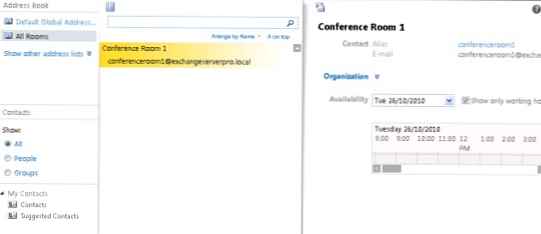
Конфигурирайте пощенската кутия на стаята в Exchange 2010
Ако отворите свойствата на пощенската кутия на ресурса, в допълнение към стандартните раздели, ще видите редица допълнителни раздели (Общ ресурс, Политика за ресурсите, Информация за ресурсите, Искания за политика в ресурса, Заявки за изход извън политиката).
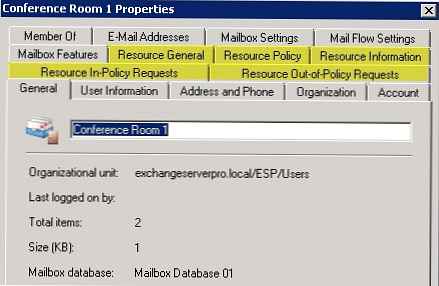
- Общ ресурс - Този раздел ви позволява да конфигурирате персонализирани свойства на ресурса, както и стойността на количеството ресурси. В допълнение, в този раздел можете да определите дали да активирате участника за резервация на ресурси за тази пощенска кутия.
- Ресурсна политика - Раздел Политики за ресурсите Позволява ви да конфигурирате конкретни политики, които ще се прилагат към пощенската кутия на ресурса, като например възможността да резервирате повтарящи се срещи и максималната продължителност на срещата. В допълнение можете да конфигурирате делегатите на пощенската кутия на ресурса в този раздел.
- Информация за ресурса - този раздел управлява информацията за срещата, която е налична в календара на пощенската кутия за ресурси, като прикачени файлове, коментари, тема и т.н. Също така ви позволява да персонализирате допълнителен текст, изпратен до организатора на срещи..
- Искания за ресурси в политиката - тук можете да конфигурирате онези потребители, на които е разрешено да изпращат заявки за срещи в съответствие с правилата, които могат да бъдат одобрени автоматично или от делегата на полето за ресурси.
- Искания за изход извън политиката - този раздел ви позволява да конфигурирате онези потребители, на които е разрешено да изпращат заявки за среща, които не са включени в правилото и които трябва да бъдат одобрени от делегата на полето за ресурси.
Използвайки допълнителните раздели, можете да конфигурирате различни режими на поведение на стайната пощенска кутия, например:
- когато поканата за среща автоматично се приема от полето за среща
- как се справя с резервационните конфликти
- максималното време за среща, което можете да създадете за тази заседателна зала
- време, през което заседателната зала може да бъде резервирана
Всички тези опции ви позволяват да създавате различни сценарии за използването на заседателни зали и конферентни зали, например:
- Малка заседателна зала, която автоматично потвърждава всички нови срещи, но поради големия брой отдели, които използва, максималното време за резервация е ограничено до 1 час
- Залата за срещи на директора, всички срещи в които се потвърждават от неговия секретар
- и т.н..
Автоматичен посетител на полето за ресурси
етикет Общ ресурс възможно е да активирате опцията за автоматично разширяване - Участник за резервация на ресурси, когато полето автоматично обработва и потвърждава всички срещи и покани.
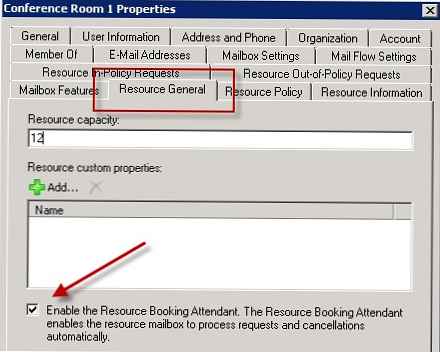
Можете да направите същото с Exchange Management Shell..
C: \> Set-CalendarProcessing "Conference Room 1" -AutomateProcessing AutoAccept
И когато потребителят подаде заявка за среща в залата за срещи, полето автоматично я получава и изпраща сигнал.
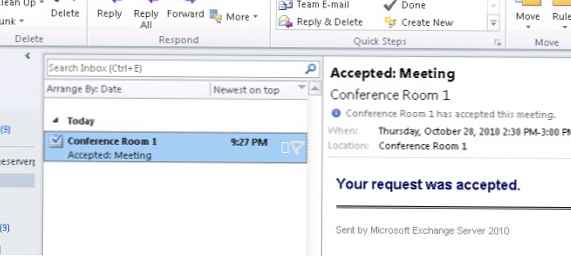
Настройка на делегиране
Делегирането ви позволява да определите кой може да управлява календара на полето за ресурси. За да направите това, в раздела Ресурсна политика бутон Добави и посочете потребителския акаунт, на който ще бъде разрешено да управлява календара на срещите.
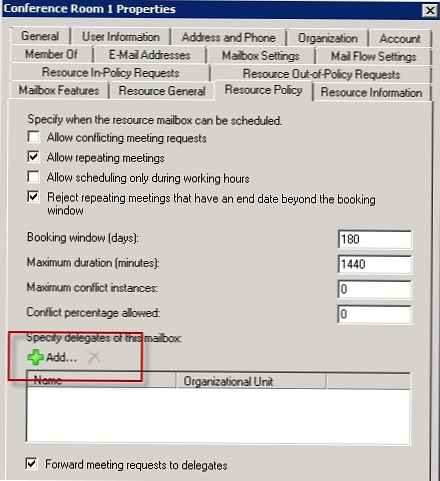
За да управлявате заявките за резервация за акаунт, делегирал права върху пощенска кутия, трябва да имате редакторски права върху календара на пощенската кутия и папката за свободно / заето. Има два начина да направите това:
Втората опция, използваща POSH, се реализира, както следва:
C: \> Add-MailboxPermission -Идентичност "Конферентна зала 1" -Потребител winitpro_user -AccessRights FullAccessТази команда ще даде на потребителя winitpro_user пълни права върху полето за заседателни стаи, а в бъдеще той ще може да управлява срещи в тази заседателна зала, като го координира или не го резервира.